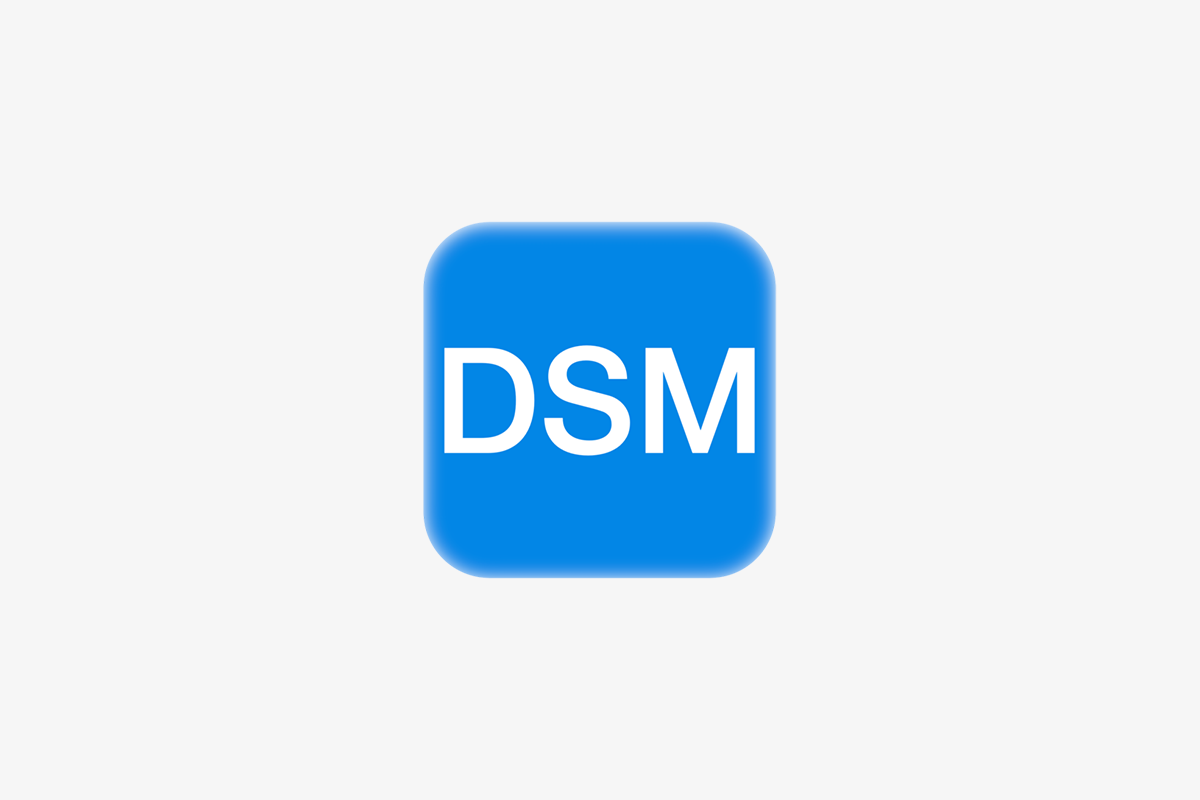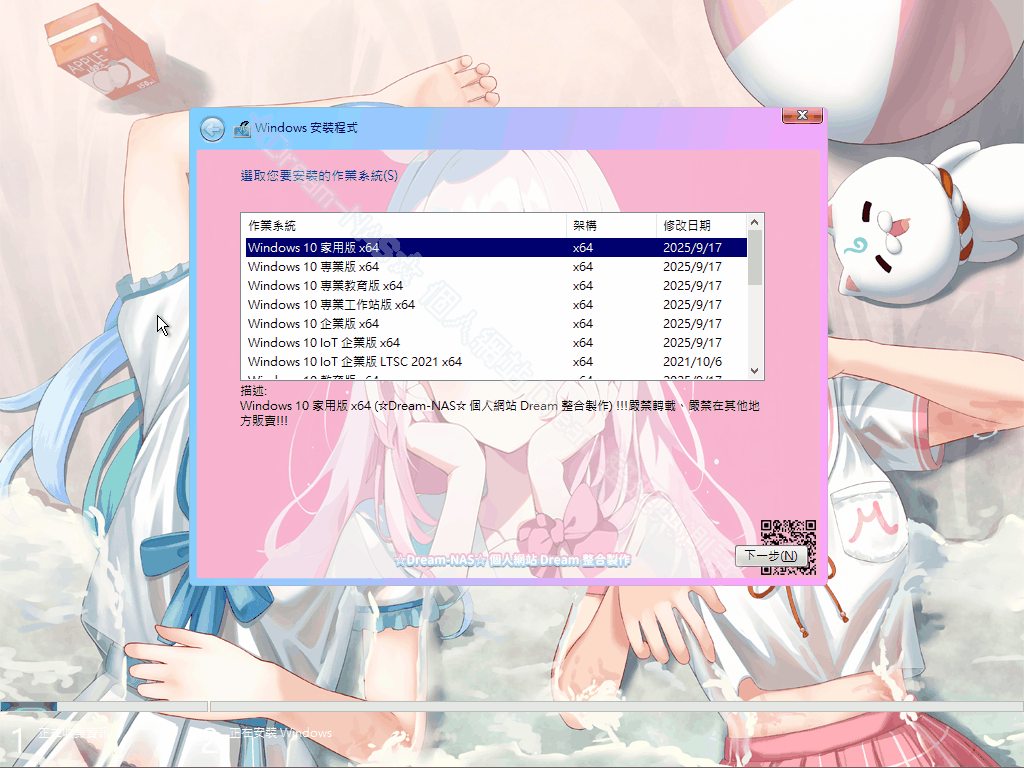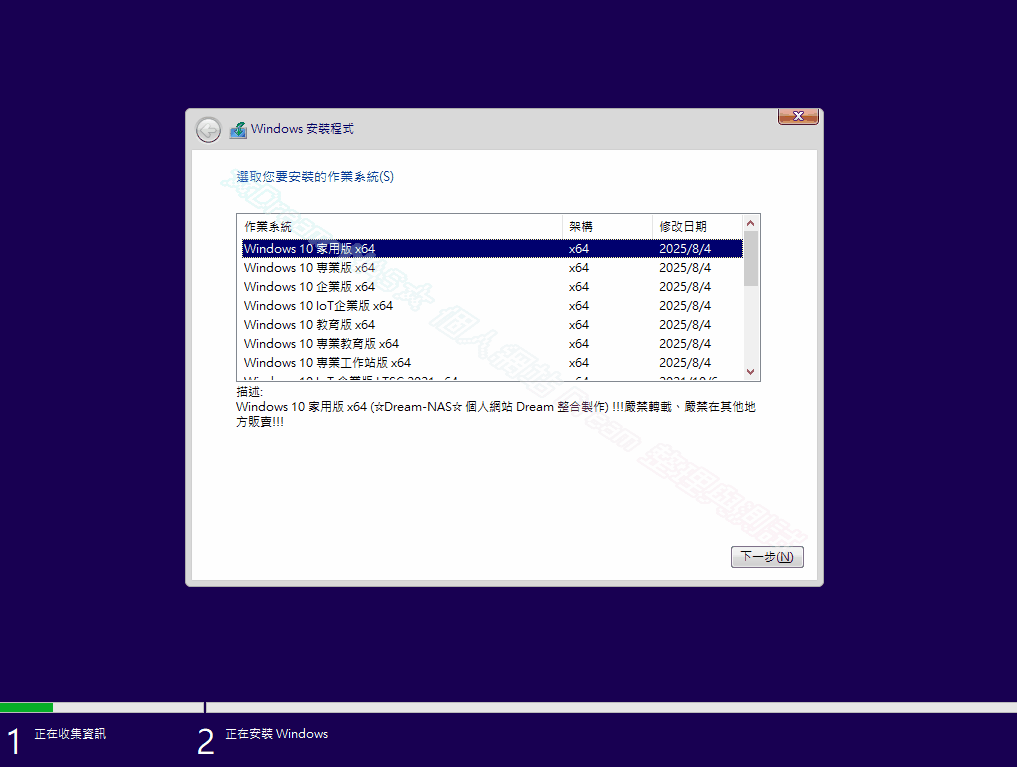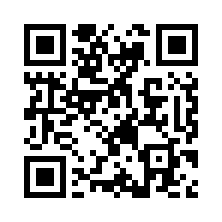說明
![圖片[1]-(2025.03.30更新)黑群暉 DSM 7.2.2 引導文件(支援7.2.2-72806 Update 3、7.2.1-69057 Update 7)-☆Dream-NAS☆ 個人網站](https://dreamnas.familyds.com/wp-content/uploads/2023/10/螢幕擷取畫面-2025-03-30-211717.png)
1.若原本是用DSM7.1~7.2引導,一定要換成DSM7.2.1引導才能升級到DSM7.2.1。
2.升級DSM7.2.1 會有一些變化,例如:Web Station的Nginx會無法使用之前的方式修改,解決方式可使用(2023.09.19更新)群暉 DSM7.2 Web Station (適用4.2.2-0498) 設定 Nginx 偽靜態(自動/排程)來解決。
3.實體機更換DSM7.2.1引導需手動修改user-config.yml的pid、vid(虛擬機器安裝或SSD做開機不需要修改)
4.預設開啟雙網卡,可依自己實際情況修改引導盤根目錄下user-config.yml裡面的netif_num、sn、mac1、mac2
5.此檔案包含虛擬機使用方式可參考(2023.02.20更新 超級簡單)黑群暉DSM7.0.1-42218~7.1.1-42962 Update 4 引導檔案(含安裝教學)
手動引導更新
1.下載以下更新檔案
2.到套件中心>社群>先安裝Python3.11>在安裝RR Manager
3.開啟RR Manager>點擊Upload File>選擇updateall-25.3.3.zip
由於新增配置項目, 無法相容 v25.2.4 以下版本直接升級.
升級對策1: 在RR shell 中執行 touch /mnt/p1/.upgraded (升級前執行 或 升級後編譯前執行都可以), 再編譯並啟動。
升級對策2: 連續升級2次 此版本,再編譯啟動。
升級對策3: 升級後進行一次 “嘗試恢復已安裝的 DSM 系統” 操作後再編譯並啟動.
修改說明
1.(第一次安裝)使用ChipEasy看USB隨身碟pid、vid數值後複製下來等等會用到
- (之前安裝過)NAS關機後取下USB隨身碟插上Windows電腦把grub.cfg複製出來
2.使用Win32DiskImager把新的img檔燒入到USB隨身碟後找user-config.yml之後使用Notepad++開啟(建議)
3.(第一次安裝)尋找pid與vid之後把你剛剛複製的pid、vid數值貼上,如果你有白群暉序號以及MAC值記得填入sn、mac1如果你有雙網卡也要填入mac2,若你只有單網卡netif_num要改1
- (之前安裝過)剛剛複製出來的grub.cfg也使用Notepad++開啟(建議),把pid、vid複製貼上user-config.yml的pid、vid,如果你有白群暉序號以及MAC值記得填入sn、mac1如果你有雙網卡也要填入mac2,若你只有單網卡netif_num要改1
4.插上NAS電腦進行安裝,(之前安裝過)一定要按保留系統設定
感謝您的來訪,獲得更多精彩文章請收藏本網站。